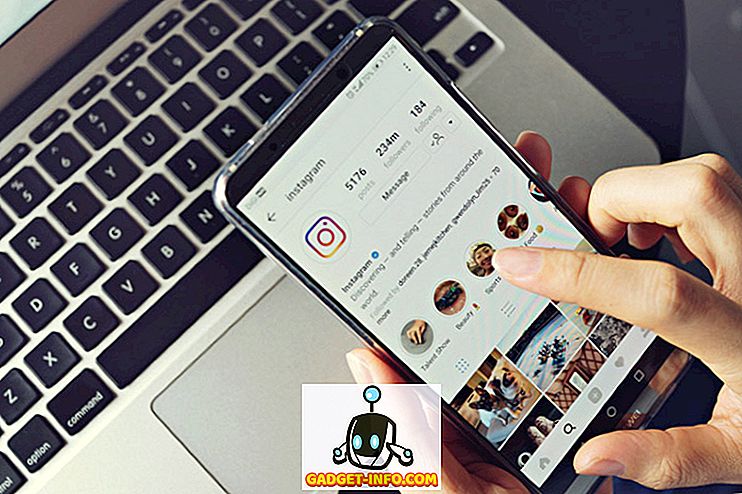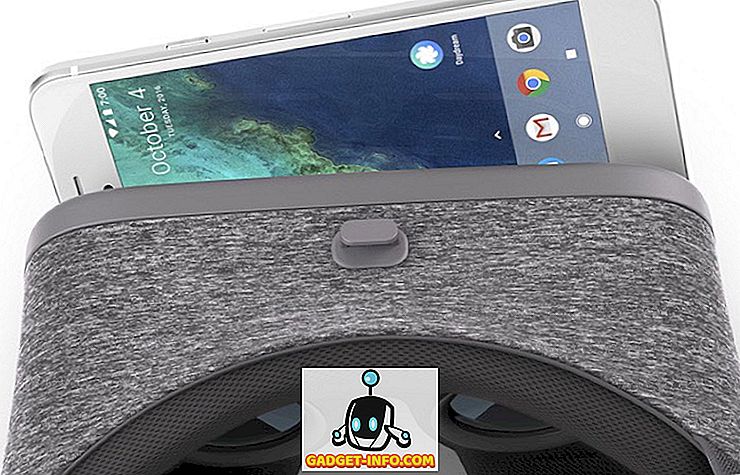„DualShock 4“ valdiklis debiutavo kartu su PS4 konsoliu dar 2013 metais. Jis pasiūlė keletą patobulinimų, palyginti su jo pirmtaku, „DualShock 3“. Pastatymo kokybė yra tvirta, jaustis patogi rankoje, o šios versijos paleidėjai tapo geresni iš tikrųjų pradėti jį naudoti pirmojo asmens šaudyklėms. Jei ieškote įsigyti naują valdiklį žaidimams jūsų kompiuteryje, nepaisant to, kad kažkur jūsų namuose yra PS4 valdiklis, gali tekti dar kartą apsvarstyti. Taip, iš tikrųjų galite naudoti savo „DualShock 4“ valdiklį, kad galėtumėte paleisti savo kompiuterinius žaidimus ir yra daugiau nei vienas būdas tai padaryti. Taigi, be jokių papildomų veiksmų, pažiūrėkime, kaip naudoti PS4 DualShock 4 valdiklį kompiuteryje:
Atsisiųskite ir įdiekite DS4Windows
Pastaba: turėtumėte veikti sistemoje „Windows 10“, „8“ arba „8.1“, kad programinė įranga tinkamai veiktų su „DualShock 4“ valdikliu. Suprantu, kad „Steam“ neseniai pridėjo „DualShock 4“ paramą visuose „Steam“ parduotuvėje esančiuose žaidimuose. Atminkite, kad dauguma kitų žaidimų ten vis dar neveikia su „DualShock 4“ iš dėžutės
Jei manote, kad galite lengvai prijungti „DualShock 4“ valdiklį prie kompiuterio USB kabeliu ir tuoj pat pradėti žaisti savo žaidimus, jūs klystate. Tai nėra taip paprasta, nes jums reikės nemokamų programų, pavyzdžiui, DS4Windows. Pažvelkite į šiuos veiksmus, kad sužinotumėte, kaip ją įdiegti:
- Kai spustelėsite mygtuką „ Atsisiųsti dabar“ savo svetainėje, jums bus pateiktas „github“ puslapis. Turite spustelėti „DS4Windows.zip“ failą, esantį skyriuje Atsisiuntimai, kad iš tikrųjų pradėtumėte atsisiųsti programinę įrangą. Failo dydis yra 1, 12 MB, todėl galėsite užbaigti atsisiuntimą per kelias sekundes.

- Atsisiųsdavus failą, išskleiskite RAR failą ir spustelėkite „ DS4Windows“, kad įdiegtumėte programinę įrangą kompiuteryje. Spustelėkite DS4Updater.

Konfigūruokite DS4Windows
Tiesiog įdiegus programinę įrangą nebus stebuklų, mums reikia jį įdiegti ir įdiegti DualShock 4 valdiklio tvarkykles ir konfigūruoti, kad galėtume jį pasiekti. Taigi, atlikite šiuos veiksmus, kad sužinotumėte, kaip tai padaryti:
- Baigę diegimo procesą pasirodys pasveikinimo langas, kuriame bus paprašyta įdiegti tvarkykles. Spustelėkite „ Įdiegti DS4 tvarkyklę“, kad galėtumėte atsisiųsti ir įdiegti valdikliui reikalingus tvarkykles. Šis procesas bus baigtas per kelias sekundes.

- Kai meniu nuskaito „Install Complete“, spustelėkite „ Finish “ ( baigti ) ir beveik baigsite visą diegimo procesą, išskyrus tikrąjį valdiklio sujungimą.

DualShock prijungimas 4 USB kabelio naudojimas
Na, dabar, kai jūs turite įdiegtą programinę įrangą, viskas, ką jums tereikia padaryti, prijunkite DualShock 4 valdiklį prie kompiuterio ar nešiojamojo kompiuterio naudodami USB kabelį. Dabar atidarykite „DS4Windows“ programinę įrangą ir spustelėkite skirtuką „ Valdikliai“ . Jei jūsų valdiklis yra prijungtas prie kompiuterio, įrenginio ID ir ryšio būsena bus rodomi žemiau. Jei norite jį atjungti, tai galite padaryti bet kuriuo metu, tiesiog spustelėdami mygtuką „ Stop“ lango apačioje.

„DualShock 4“ belaidis ryšys „Bluetooth“ ryšiu
Jei jūsų kompiuteryje arba nešiojamajame kompiuteryje yra įmontuotas „Bluetooth“ ryšys, galite „DualShock 4“ belaidžiu būdu prijungti prie sistemos, naudodami DS4Windows. Tačiau, jei jūsų sistemoje nėra „Bluetooth“, galite įsigyti USB dongle kaip „Amotus“ „Bluetooth“ adapterį, skirtą „Amazon“ „$ 10“. Norėdami prijungti valdiklį naudodami „Bluetooth“, atlikite šiuos veiksmus:
- Eikite į savo kompiuterio „Bluetooth“ nustatymus tiesiog įvesdami „ Bluetooth“ ir kitus įrenginių nustatymus „ Cortana“ paieškos juostoje ir spustelėkite tą. Dabar tiesiog įjunkite „Bluetooth“ ir spustelėkite „ Pridėti„ Bluetooth “arba kitą įrenginį“ ir dar kartą spustelėkite „Bluetooth“ .

- Dabar pradėkite suporuoti savo „DualShock 4“ valdiklį į kompiuterį laikydami PS mygtuką ir mygtuką „Share“ (bendrai) kartu kelias sekundes .

- Dabar valdiklis bus rodomas „Bluetooth“ įrenginių lange jūsų kompiuteryje. Norėdami prisijungti, spustelėkite „ Belaidis valdiklis“ . Taip, jūs sėkmingai prijungėte „DualShock 4“ prie kompiuterio belaidžiu būdu.

Oficialus „DualShock4“ prijungimo prie kompiuterio metodas
Jei manote, kad visas trečiosios šalies programinės įrangos diegimo procesas ir su juo susietas pernelyg daug rūpesčių, nesijaudinkite. Pernai „Sony“ išleido „ DualShock 4“ USB „Dongle“, kuris visiškai palaiko kompiuterį ir „Mac“, nereikalaujant papildomos programinės įrangos už $ 25. „Sony“ teigia, kad „dongle“ suteikia pilną prieigą prie mygtukų, analoginių lazdų, jutiklinės padėties, šviesos juostos, judesio jutiklių, vibracijos ir stereofoninių ausinių lizdo. Na, jei norite išlaisvinti visą „DualShock 4“ valdiklio galimybes kompiuteryje, tai yra geriausias jūsų pasirinkimas. Šiuo metu „Amazon“ yra prieinama tik po $ 22, taigi gaukite jį prieš išparduodami. Jei vis dar nenorite išleisti pinigų prijungti valdiklį, DS4Windows yra nemokama programa, kurią turite naudoti.

Naudokite „DualShock4“ su kompiuteriu naudodami šiuos metodus
Na, jei laikotės vieno iš šių metodų, nebūtinai turite turėti specialų valdiklį tik žaidimams savo kompiuteryje. Yra keletas būdų, kaip prijungti „DualShock 4“ ir DS4Windows nėra vienintelė trečiųjų šalių programinė įranga, kurią galite naudoti. InputMapper yra dar viena gerai žinoma programinė įranga, kurią galite naudoti. Taip pat galite naudoti „Sony“ „USB“ jungiklį, jei nenorite naudoti trečiosios šalies programinės įrangos.
Taigi, ar esate pasirengę sutaupyti dalį savo sunkiai uždirbtų pinigų naudodamiesi DS4Windows programine įranga? Jei taip, praneškite mums, kaip vyko konfigūravimo procesas ir kaip šis straipsnis padėjo jums nufotografuoti jūsų nuomonę toliau esančiame komentarų skyriuje.